Лимиты и ограничения для Instagram
Как пользоваться Инстаграмом? Начинающие пользователи социальной сети могут столкнутся с таким вопросом.
Интерфейс понятен и построен «пошагово», поэтому разобраться в нём легко, а упустить что-то – достаточно трудно. Тем не менее, мы решили помочь новичкам сервиса, и составить своеобразную инструкцию для начинающих.
Все необходимые действия в Instagram можно разбить на 11 пунктов. По некоторым из них на нашем сайте уже есть отдельные подробные материалы, по другим они появятся позже – если что-то непонятно, вы всегда сможете обратиться к ним.
А общая картина станет хорошо понятна после прочтения этой инструкции!
1. Установка и регистрация
Работать с Instagram можно как с мобильного гаджета (что, по идее, предполагается), так и с компьютера (что в некоторых ситуациях может потребоваться.
Как установить и зарегистрироваться в Инстаграме с компьютера – мы уже подробно рассказывали. Вкратце повторим основные моменты.
В случае с мобильным устройством, нужно просто найти приложение в AppStore или GooglePlay. Для регистрации потребуется указать некоторые данные, а также адрес электронной почты – но они могут быть любыми. Вам не потребуется использовать какой-либо пересылаемый по e-mail код активации. Приложением сразу же можно начинать пользоваться.
Можно пользоваться всеми функциями Инстаграм и с компьютера – для этого надо установить эмулятор Android, что подробно описано в стать по ссылке.

После установки следует настроить уведомления от системы. Instagram может присылать вам push-уведомления о различных событиях, связанных с вашим аккаунтом. Настраиваются они через пункт меню «Настройки push-уведомлений» в общих «Настройках». Чтобы попасть туда, нужно нажать иконку в профайле (в виде шестерёнки).
Push-уведомления, появляющиеся на экране вашего смартфона или планшета, могут сообщать о следующих событиях:
- кто-то комментирует вашу фотографию или ставит «лайк»;
- вас отмечают на какой-то фотографии;
- в комментариях упоминают вас со ссылкой на аккаунт;
- ваше фото попадает на страницу «Популярное».
Даже если вы решите отключить push-уведомления, Инстаграмм всё равно будет сообщать вам указанную информацию – в блоке «Новости» на главной странице приложения.

Поскольку Instagram – отдельная социальная сеть, при этом существующая практически только на мобильных устройствах, для многих пользователей важно настроить связи приложения с «традиционными» социальными сетями – такими, как «Вконтакте» и Facebook. Сделать это очень легко.
Для этого необходимо зайти в профайл, и выбрать пункт меню «Настройки публикации». Instagram предложит вам выбрать сервисы, с которыми вы хотите связать свой аккаунт. Увы, пока доступны не все социальные сети – например, нет интеграции с Google+.
После «связывания» аккаунтов выложенные вами в Инстаграме фотографии автоматически будут появляться и в выбранных социальных сетях.

Фотографировать можно (и нужно) непосредственно из приложения. Во-первых, это быстрее и удобнее – вы сразу сможете применить к снимку фильтры и выложить его в сеть. Во-вторых, так удобнее кадрировать – ведь в Instagram специфический формат 1:1.
Чтобы сделать фото, нажмите на синюю иконку камеры в середине панели. Откроется приложение камеры – можно снимать!
Обратите внимание, в левом нижнем углу – ссылка на галерею фотографий, хранящихся на вашем устройстве. С её помощью можно обработать и выложить в Instagram любое фото, сделанное вами ранее. Таким образом можно добавить в Инстаграм любимые старые снимки, или сделанные на серьёзную камеру.
Фильтры – это главная «фишка» Instagram, именно они делают незатейливые снимки на камеру мобильного телефона выразительными и красочными. Всего в Instagram встроено 20 фильтров, которые серьёзно друг от друга отличаются –поэтому, вне зависимости от сюжета фотографии, освещённости и баланса белого, вы подберёте то, что надо.
Подробно все Инстаграм эффекты описаны в отдельной статье. У каждого фильтра есть также отключаемая рамка.
Пользоваться фильтрами очень легко – сразу после того, как вы сделаете фото через приложение или импортируете в него стороннее, откроется экран обработки. Выбирайте фильтры, просто нажимая на иконки внизу экрана.
6. Эффект tilt-shift

В Инстаграме имеется возможность имитации эффекта объективов tilt-shift – размытия фото в определённых границах, которое позволяет выделить некий объект на снимке, либо серьёзно изменить его визуальное восприятие. Для этого служит иконка в виде капли.
Размытие может иметь как прямые границы с изменяемым наклоном (аналогично настоящему tilt-shift), так и круглую форму. Злоупотреблять данным эффектом не следует, но иногда он может быть очень полезен.

Создается "игрушечный" эффект.
7. Дополнительные возможности

При обработке фото есть ещё несколько дополнительных возможностей. Иконка в виде солнца изменяет контраст фотографии – как и tilt-shift, данный эффект уместен не всегда, но иногда приходится очень к месту.
Изогнутая стрелка позволяет изменять горизонт на фотографии – выровнять её, если вы ошиблись при съёмке, или напротив, придать интересный динамичный эффект.
8. Видео

Инстаграм позволяет также снимать короткие видеоролики – до 15 секунд. Не сказать, чтобы данная функция сервиса была суперпопулярной, но постепенно ею начинает пользоваться всё больше людей.
Для начала съёмки нужно нажать кнопку входа в режим съёмки, и выбрать иконку видеокамеры справа. Как и в случае с фото, можно использовать любые видео, снятые ранее или на другую камеру. После съёмки также можно использовать фильтры (правда, другие).
9. Публикация

Итак, всё готово – остаётся только нажать на кнопку «Отправить». Перед этим вы можете также отметить на фото людей, указать местоположение, и выбрать, в какие из «связанных» социальных сетей также отправить результат. Не забудьте об описании фотографии, в котором можно применять хэштеги.
10. Найти друзей

Если вы выкладываете в Инстаграм фото – нужно, чтобы кто-то их увидел, верно? Вообще, поиск друзей и продвижение своего микрофотоблога – тема для отдельного разговора. Но всё же скажем пару слов.
Вы можете заниматься поиском друзей активно – при помощи соответствующей кнопки в профиле. Поиск в Инстаграм доступен по различным данным, включая хэштеги , а также Instagram сможет обнаружить в системе ваших друзей по другим социальным сетям, и находящихся в контакт-листе телефона. Также можно использовать фотокарту, где отмечены фотографии, сделанные рядом с вами.
На странице «Популярное» вы всегда найдёте интересных пользователей, которых также можно добавить в список друзей. Чтобы просмотреть список, нажмите на иконку в виде звезды в главном меню.
Последнее обновление: 2017-07-22.
Для того, чтобы защитить аккаунт от блокировки и других ограничений instagram, вам следует внимательно прочитать предоставленные рекомендации. Строго соблюдая все пункты, можно обезопасить работу своего аккаунта.
Лайки
: не более одного в течении 28 – 36 секунд (за раз – 1000, перерыв 24 часа);
Подписки
: не более одной в течении 28 – 38 секунд и не более 200 в час (за сутки – 1000, перерыв 24 часа);
Подписка + Лайк
: не более 2000 (1000 + 1000) в сутки с интервалом 28 – 38 секунд;
Отписка
: интервал 12-22 секунд и не более 1000 в сутки от НЕвзаимных и 1000 от взаимных (пауза между невзаимными и взаимными 15 часов);
Упоминания
: 5 ников в одном сообщении с задержкой 350-450 секунд;
Комментарии
: не более 12-14 в час с задержкой от 350 до 400 сек, любое превышение лимитов может быть воспринято как спам.
Добавление фотографий
: на новом аккаунте инстаграм нельзя добавлять сразу много новых фото, желательно не более 2-3 в день, для старых аккаунтов не более 9-12 фотографий.
Если вы планируете выбрать определенный день для отписки, то не советую совершать подписки в этот день и активно лайкать фотографии других пользователей.
Для новых страниц 2017 года существуют свои 📈 лимиты инстаграма: первые 12-20 суток интервал для всех совершаемых действий 36-48 секунд, а суммарный лимит инстаграм аккаунта не должен превышать 500 для всех действий в течении суток (подписки, отписки, лайки), но лучше вообще ни чего не делать. Стоит разместить 2-3 фотографии и отложить аккаунт на 2-3 недели.
Какую информацию нельзя публиковать в профиле Instagram?
После того, как ввели лимиты, instagram тщательно проверяет всю информацию в профилях пользователей. Обратите внимание, что раньше указывать в описании профиля контактного номера телефона было запрещено, за это можно было получить бан, в настоящий момент Instagram не карает за размещение телефона в профиле, но если нет крайней необходимости, то лучше вместо телефона укажите ссылку на сайт или на группу ВКонтакте, где более подробно опишите свой товар или услуги. В профиле, так же не рекомендуется писать цены, для них есть место под фотографиями. Кстати, теперь в поиске Гугла по некоторым запросам можно найти отдельные фото из профилей инстаграм, поэтому старайтесь дать по публикуемыми фотографиями более подробное описание, это позволит привлечь потенциальных клиентов и из поиска Google.
При ведении более одной страницы instagram советую вам не использовать одну и ту же ссылку на сайт. Для одного аккаунта instagram может быть только одна ссылка на сайт. На другом аккаунте ссылку на этот же сайт указывать нельзя, лучше указывать ссылки на профиль ФБ или ВК. Instagram стал активно бороться со спамерами - арбитражниками трафика и фильтрует любые признаками спама в пользовательском профиле. Будьте бдительные и проверяйте через поиск наличие ссылок на ваш сайт с других профилей конкурентов/недоброжелателей.
Описание к каждой фотографии должно быть уникальным. Не пишите под каждым изображением один и тот же текст. Рекомендуется на каждый аккаунт выкладывать не более 10 фотографий в час. Эти правила должны соблюдать все коммерческие аккаунты. Перед началом продвижения рекомендую вам полностью заполнить описание, выложить изображения, и опубликовать яркий аватар. Яркие аватарки очень привлекают внимание, когда вы комментируете или лайкаете фото пользователя.
Проверка ip адреса на блокировку в instagram
Инстаграм активно пользуется различными спам-базами для проверки IP-адресов на их спам активность, одна из таких баз называется - "spamhaus ". Если зарегистрировать и вести аккаунт инстаграм с IP-адреса, который находится в этой базе, то вероятность получить автоматическую блокировку аккаунта возрастает в разы.
Безопасная работа с Instagram
Если ваш аккаунт будет мелькать на разных IP-адресах и появляться на разных устройствах, то риск получить блокировку возрастает. Чтобы обезопасить свою работу с Instagram рекомендуется использовать персональные IP-адреса proxy с привязкой не более 2-х аккаунтов инстаграм к 1 IP адресу и стараться не менять устройства, с которых будет происходить заход в аккаунт, т.е. заходит в аккаунт желательно с одного и того же устройства и с одной и тоже симки 3G-4G. Если вы ведёте много разных аккаунтов, то и разных устройств под эти аккаунты должно быть тоже много, ниже на фото мой небольшой комплект рабочих телефонов и симок к ним.
Привязка аккаунта к телефону
На самом деле лимиты instagram позволяют привязывать несколько страниц к одному телефонному номеру, но это делается специально и точно не для вашего удобства, все аккаунты имеющие один и тот же номер в профиле фильтруются и проверяются особенно тщательно. Настоятельно рекомендую вам привязывать 1 номер к 1 аккаунту, а так же к профилю FaceBook, а если у вас это не получается, то и я вам подскажу как эту проблему обойти.
Что делать если заблокировали аккаунт?
Часто приходят письма с таким вопросом: Заблокировали аккаунт instagram, что теперь делать? Правильный ответ на этот вопрос: НИЧЕГО! Оставьте свой аккаунт на несколько часов без каких либо действий, не публикуйте фото, не лайкайте, не пишите комментариев, вообще ни чего не делайте! Если через 2-3 часа ни чего не изменится, то придётся ждать 1-3 дня, за самые злостные нарушения можно получить блокировку в instagram до 5 дней, один раз такую блокировку аккаунта получил, когда ставил эксперименты и проводил тесты. Если же вам подсунули капчу или попросили подтвердить аккаунт через смс, то это повод задуматься и значительно снизить свою активность.
Как защитить аккаунт от угона?
Всё чаще и чаще встречаются истории кражи аккаунтов инстаграм, что делать если ваш аккаунт украли? Для начала вам нужно проверить сохранился ли доступ к почте, к которой привязан аккаунт, обычно угон происходит, и почты, и аккаунта одновременно. Если почту тоже украли, то первым делом восстанавливайте доступ к ней, почтовые сервисы в этом плане более расторопны. Затем вступайте в долгий и нудный путь общения с поддержкой инстаграм, не факт, что всё закончится благополучно, но пытайтесь добиться от них этого. Искренне сочувствую тем, кто столкнулся этой проблемой.
Всем остальным настоятельно рекомендую не пользоваться любыми веб-сервисами раскрутки инстаграм, использовать для регистрации аккаунта отдельный e-mail, который нигде не светился и о котором никто не знает, так же удалять все письма, приходящие на почтовый аккаунт из инстаграм. Через веб-сервисы могут украсть ваш логин и пароль, к каким из них вы подключены можно и по максимум запретить всем доступ. С почтой всё просто, если вдруг ваш почтовый ящик взломали, то угнать ваш инстаграм проще простого, ведь в папке входящие лежат письма из инстаграм с указанием вашего логина, а зная ваш логин и имея доступ к вашей почте украсть ваш профиль инстаграм уже дело всего 3 минут!
Выступление на конференции "Digital Оттепель" в Нижнем Новгороде 08 апреля 2016 года с докладом о работе с Инстаграм, рассказывал о метрике, анализе трафика и о продвижение в Instagram.
Прошло то время, когда можно было безнаказанно круглые сутки подписываться, лайкать и засыпать спам-комментариями всех без ограничений. Лимиты Инстаграм в 2017 гораздо жёстче и чтобы не увидеть страшное «Вы временно заблокированы в Инстаграм», нужно учитывать лимиты подписок и подписчиков, лайков и комментариев, знать про ограничения. Так вы не получите бан в Инстаграм (страницу не ).
Лимиты касаются прежде всего тех, кто пользуется сторонними сервисами и программами для раскрутки инстаграм ( , задания для ). Как правило, сервис вам сам подскажет допустимые лимиты и ограничения Инстаграм, но знать их всё равно нужно. Бан в Инстаграм можно получить именно за превышение лимитов по подпискам в день, лайкам в день и комментариям. Всем, кто не использует массфоловинг или накрутку, не подписывается на всех подряд круглый день, волноваться не о чем — вручную вы навряд ли будете так много лайкать/подписываться.
Лимиты Инстаграм 2017
Лимиты Инстаграм для совсем новых аккаунтов (моложе 6 месяцев) гораздо ниже, чем для аккаунтов постарше. К новичкам Инстаграм присматривается внимательней и строже следит за их активностью. Поэтому если вы только-только зарегистрировали аккаунт, то не бросайтесь сразу подписываться на всех подряд, и не включайте . Большой риск получить бан в Инстаграм. Займитесь пока что наполнением аккаунта, раскручивайте его .
* Подписки и отписки Инстаграм учитывает вместе, т.е. например, если вы подписались на 60 человек за час, то отписываться сможете только в следующем часу. Максимальный лимит подписок в Инстаграм — 7500. Если хотите дальше подписываться, нужно сначала отписаться от некоторых, чтобы было меньше 7500.
** Все комментарии должны быть разными. Нельзя под всеми постами писать одинаковое «Отличное фото!» или ставить везде один и тот же смайлик. Одинаковые комментарии=Спам=Бан в Инстаграм.
Лимиты в Инстаграм могут меняться, актуальные есть в разделе для разработчиков на сайте Инстаграм .
Официально Инстаграм публикует ограничения на подписки/лайки/комментарии в час. Умножаем на 12 и получаем лимиты в день. Но при этом весь дневной лимит нельзя использовать сразу , нужно соблюдать прежде всего ограничения по действиям в час.
Бан в Инстаграм: сколько длится и за что?
Бан в Инстаграм может длится от нескольких часов до пары недель. А можно и навсегда потерять аккаунт. Сколько длится блокировка аккаунта зависит от серьёзности ваших нарушений.
За что вас забанили в Инстаграм?
Чаше всего сообщение «Вы временно заблокированы в Инстаграм» вы увидите по этим этим причинам:
- Превышение лимитов подписок/лайков/комментариев.
- Переспам в комментариях к чужим постам, одинаковые комментарии под всеми постами.
- Обнажённое тело (в т.ч. дети), кроме: кормление грудью, шрамы от мастэктомии, изображение обнажённого тело в живописи и скульптуре.
- Экстремизм, противозаконные материалы.
- Одновременный вход в Инстаграм с разных устройств/разных мест. Если в один день в ваш аккаунт входят и из Москвы, и из Владивостока, то приложение может подумать, что аккаунт украли и пытаются использовать злоумышленники. Как правило, такое бывает, когда вы пользуетесь сервисами для или . Здесь часто просто «выкидывает» из аккаунта и нужно просто ещё раз ввести логин/пароль. Иногда нужно будет сбросить пароль через почту, на которую зарегистрирован ваш аккаунт. Если вы пользуетесь несколькими сервисами одновременно, раскручиваете много разных аккаунтов, то используйте прокси-сервер.
- На вас пожаловались за нарушение авторских прав (если публикуете чужие фото без разрешения).
В Инстаграм есть официальные правила и ограничения, которые пользователи часто нарушают, но при этом их аккаунт не блокируют. Здесь работает принцип «не пойман — не вор». Накрутку и спам легко отследить с помощью алгоритмов, а нарушение правил ниже можно поймать, только наткнувшись на аккаунт-нарушитель лично.
- Нельзя продавать и даже бесплатно передавать аккаунт другому человеку. Т.е. вы можете это сделать, если считаете, что Инстаграм этого не отследит. Но на свой страх и риск. Аккаунт известного человека навряд ли получится продать.
- Нельзя вести аккаунт от имени другого человека. За исключением компаний, которые официально дают своим сотрудникам разрешение на ведение своего аккаунта. Т.е. если ваш аккаунт ведёт (или просто помогает вести) за вас менеджер, то лучше этого не афишировать. Пока что нет поголовных блокировок за несоблюдение этого правила, но на будущее лучше перестраховаться, т.к. ограничения Инстаграм постоянно ужесточаются.
- Нельзя в имени пользователя писать доменное имя своего веб-сайта (можно только с официального разрешения Инстаграм).
- Нельзя пользоваться сторонними приложениями для накрутки или создания аккаунтов. Это правило нарушают часто (массфоловинг). Чтобы не получить бан в Инстаграм, не превышайте лимитов и пользуйтесь .
- Нельзя публиковать чужие фото. Это правило нарушается постоянно. Здесь главное — не публикуйте фото других инстаграммеров без спроса и упоминания с @. За фото, просто скачанное из Интернета, вас скорее всего не забанят в Инстаграм. А вот если вы взяли фото у другого инстаграммера, если он это увидит, то может написать жалобу в Инстаграм . Тогда вероятность бана выше в разы. Вы тоже в свою очередь можете жаловаться на аккаунты, ворующие у вас контент.
- Унижение, оскорбления, угрозы, дискриминация. Если вы хотите пожаловаться на такой контент, можно это сделать прямо в Инстаграм или
Не каждому по силам - больно уж легко запутаться. Из-за этого посвящаю этот раздел публикации ответов справочного центра.
Вопросы в комментариях только приветствуются!
1. Как изменить приватность и конфиденциальность в Инстаграм
Стандартные настройки позволяют видеть Ваш профиль всем. Действия, которые следует проделать в случае, если вы хотите сократить круг людей, которые могут просматривать его только до кругом подписчиков:
Зайдите в свой профиль, используя значок адресной карты справа.
Справа вверху отыщите значок настроек и коснитесь его.
Apple iOS
– настройка конфиденциальности производится по следующей схеме: пролистните до «Фото конфиденциальны», найдите положение ВКЛ для переключателя. Android – настройка конфиденциальности производится по следующей схеме: поставьте флажок в параметре «Конфиденциальность фото».
При включенной конфиденциальности любой посторонний человек, желающий увидеть Ваши фотографии и подписчиков, будет должен отправить запрос на подписку. Запрос отобразится в вашей новостной ленте, где вы и сможете его подтвердить или отклонить. Для этого достаточно перейти на страницу профиля пользователя, оправившего Вам запрос и вверху будут кнопки «подтвердить»/«отклонить».

2. Кто может видеть отметки на картах и сами карты в Инстаграм?

Когда пользователь с включенной конфиденциальностью связывает местонахождение с фотографией, то такое фото отображается на фото-карте.

Это фото будет доступно на странице с фотографиями, имеющими геолокационные отметки исключительно пользователю, включившему конфиденциальность. Изображения такого пользователя, будут скрыты даже для подтвержденных подписчиков, а тем более от посторонних лиц.
Это фото будет доступно на странице с фотографиями, имеющими геолокационные отметки исключительно пользователю, включившему конфиденциальность. Изображения такого пользователя, будут доступны только его подтвержденным подписчикам.

3. Как работают хештэги на личных приватных фото в Инстаграм?

Настроившие параметры конфиденциальности пользователи имеют возможность добавлять хештэги к изображениям. На странице хэштегов такие фотографии будут доступны равно самому пользователю и подтверждённым подписчикам. Остальные пользователи не смогут просматривать скрытые для них фотографии.

Однако же стоит оговориться, что в количество фото засчитываются и скрытые изображения. Если вам показывается 10 фотографий, а сам Instagram выдаёт число 12 под этим хештегом, значит ещё две просто в привате.
4. Кто может видеть мои фотографии с отметками «Мне нравится»?
Когда пользователем, настроившим параметры конфиденциальности, загружается фотография, и подтвержденный подписчик ставит нажимает на отметку «Мне нравится» под фотографией, само фото не отображается в «Новости» > «Подписки».Если же отметка «Мне нравится» ставится пользователем, настроившим параметры конфиденциальности, фотографии пользователя, не настроившим её, тогда эту отметку можно будет видеть; имя пользователя с включенной конфиденциальностью будет интерактивным под отмеченной фотографией.
5. Скрыты ли мои комментарии и @ упоминания?
В случае, когда пользователь с настроенными параметрами конфиденциальности @ упоминает пользователя, который не имеет статуса подтвержденного подписчика, на каком-либо из своих фотографий, пользователь будет иметь возможность частично видеть комментарий в «Новости» > «Вы». А при включенных уведомлениях у него будет возможность перейти непосредственно к просмотру того фото.В случае, когда пользователь с настроенными параметрами конфиденциальности пишет комментарий к фото в Инстаграм, которое загрузил пользователь с ненастроенными параметрами конфиденциальности, тогда такой комментарий можно будет увидеть всем, а имя пользователя с включенной конфиденциальностью, будет интерактивным под прокомментированной фотографией.
6. Что произойдет, если я поделюсь своей фотографией Инстаграм в другой социальной сети?

В случае, когда пользователь с настроенными параметрами конфиденциальности делится фотографией в любой из социальных сетей, используя Instagram, тогда непосредственно в той социальной сети изображение будет отображаться, имея активную ссылку, по которой можно будет перейти.
Функция позволяющая делиться фотографиями в социальных сетях никак не подразумевает, что такая фотография будет в открытом доступе в Instagram. Настройки конфиденциальности позволяют скрыть информацию от неподтверждённых подписчиков.
7. Что произойдет после случайного подтверждения подписчика? Как я могу заставить его отменить подписку?
Всё очень просто. Для отмены подписки заблокируйте пользователя.И вот, Вы наконец-то установили приложение Инстаграм и стали участником многомиллионной фото социальной сети Instagram. Эта статья поможет Вам, разобраться в использовании данного приложения. Напомним, что пользоваться инстаграмом может каждый, кто старше 13 лет. Приложение очень удобное и легкое в использовании, разобраться в нем можно буквально за несколько минут, но есть некоторые тонкости, которые новички сразу не смогут узнать. Поэтому разберем вопрос «как пользоваться инстаграмом» более подробно.
И так, мы первый раз, запускаем приложение Instagram
.
Приложение имеет 5 основных кнопок навигации, расположенных внизу.
Слева на право, кратко назовем их так:
- Главная страница
- Поиск фотографий и пользователей
- Сделать и разместить фотографию
- новости
- личная страница
 Главная страница
- это лента Инстаграм (Instagram feed). Здесь размещаются ваши новое фото и тех на кого вы подписаны. На главной странице можно ознакомиться с последними фотографиями, пользователей на которых вы подписаны. Поставить "лайк" и прокомментировать понравившуюся фотографию.
Главная страница
- это лента Инстаграм (Instagram feed). Здесь размещаются ваши новое фото и тех на кого вы подписаны. На главной странице можно ознакомиться с последними фотографиями, пользователей на которых вы подписаны. Поставить "лайк" и прокомментировать понравившуюся фотографию.
Поиск фотографий и пользователей Инстаграм
 Нажав на поиск фотографий и пользователей Инстаграм, вам предложат ознакомиться с наиболее популярными на этот момент фотоснимками в сети Инстаграм, вы можете обновить страницу и увидеть новые популярные фото. Поставить "лайк", написать комментарий, подписаться на понравившегося пользователя.
Нажав на поиск фотографий и пользователей Инстаграм, вам предложат ознакомиться с наиболее популярными на этот момент фотоснимками в сети Инстаграм, вы можете обновить страницу и увидеть новые популярные фото. Поставить "лайк", написать комментарий, подписаться на понравившегося пользователя.
Для того что бы найти пользователя или фотографию по определенному запросу, жмем на поиск вверху.
Разберем подробнее момент, как найти пользователя в инстаграм и как подписаться в инстаграме на него
. Для примера возьмем популярного пользователя @russianwomen
- этот аккаунт размещает красивые фотографии девушек из России. После нажатия на поиск вверху странички, выбираем вкладку пользователи и вводим его имя russianwomen, найденный пользователь выводится внизу с таким же именем.  Жмем на его строчку и попадаем к нему на страницу, вверху расположена кнопка «подписаться», нажимаем и видим такую картинку:
Жмем на его строчку и попадаем к нему на страницу, вверху расположена кнопка «подписаться», нажимаем и видим такую картинку:
 Теперь вы подписаны, всё новые фотографии @russianwomen будут появляться у вас в ленте на главной странице, где вы их сможете оценить.
Теперь вы подписаны, всё новые фотографии @russianwomen будут появляться у вас в ленте на главной странице, где вы их сможете оценить.
Сделать и разместить фотографию в Инстаграм
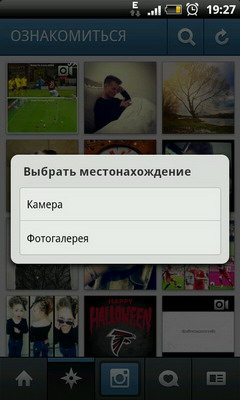 При нажатии на эту кнопку Вам предлагается разместить уже готовое фото, которое вы сняли ранее или сделать новый снимок. , более подробно написано в отдельной статье.
При нажатии на эту кнопку Вам предлагается разместить уже готовое фото, которое вы сняли ранее или сделать новый снимок. , более подробно написано в отдельной статье.
Новости (события)
 Тут выводится информация (события) лайки, которые вам поставили, а также информирование, о новых подписках на Вашу учетную запись, то есть на вас. Вверху нажав на вкладку «Вы подписаны», эту же информацию, можно увидеть относительно пользователей, на которых вы подписаны.
Тут выводится информация (события) лайки, которые вам поставили, а также информирование, о новых подписках на Вашу учетную запись, то есть на вас. Вверху нажав на вкладку «Вы подписаны», эту же информацию, можно увидеть относительно пользователей, на которых вы подписаны.
Личная страница
 Нажав на личную страницу вы увидите, все свои фотографии, а также свой профиль с описанием. Здесь вы сможете в любой момент, поменять личную информацию о себе, удалить не нужные фотографии.
Нажав на личную страницу вы увидите, все свои фотографии, а также свой профиль с описанием. Здесь вы сможете в любой момент, поменять личную информацию о себе, удалить не нужные фотографии.
Параметры приложения Инстаграм
 Нажав на кнопку вверху с личной страницы, вы попадаете в настройки параметров аккаунта инстаграма. Где можно настроить различные параметры работы приложения своего Инстаграм.
Нажав на кнопку вверху с личной страницы, вы попадаете в настройки параметров аккаунта инстаграма. Где можно настроить различные параметры работы приложения своего Инстаграм.
Как пользоваться инстаграм параметрами? Опишем этот вопрос подробно.
Меню страницы параметров содержит:
- Найти друзей
- Понравившиеся вам публикации
- Сообщение о проблеме
- Настройка публикации
- Настройка Push-уведомлений
- Изменить фото профиля
- Очистить историю поиска
- Выйти
Найти друзей
В Инстаграм

Тут вы сможете импортировать в свою учетную запись инстаграма своих друзей из других социальных сетей, а также друзей из телефонной книги вашего мобильного устройства. Выбрать рекомендуемых пользователей, система Instagram предложит Вам в друзья, пользователей, которые максимально подходят вам, по месту расположения и интересам. Также, тут, можно воспользоваться обычным поиском инстаграма.
Понравившиеся вам публикации
Тут вы сможете посмотреть ваши отметки, которые вы ставили другим пользователям ранее. Найти, если потеряли, понравившейся вам фото и подписаться на этого человека.
Настройка публикации
Позволяет связать ваш аккаунт с другими социальными сетями для синхронной публикации ваших фото в других соц. сетях. Facebook, Вконтакте, Twitter и т.д.
Настройка Push-уведомлений
Настройка уведомления о лайках, подписках, комментариях. Приложение Инстаграм информирует о новых событиях связанных с вашим аккаунтом. При желании можно убрать уведомления и настроить от кого и какие уведомления получать.
Изменить фото профиля
Смена основной фотографии вашего инстаграм. Возможность загрузить новое фото или выбрать из готовых ваших фото.
Очистить историю поиска
Instagram запоминает ваши предыдущие поисковые запросы, которые позже выводятся первыми при новом поиске. Тут вы можете, очистить эту историю.
Выйти
Выйти из вашей учетной записи Instagram
P.S. Надеемся, что наша статья помогла вам, понять как пользоваться инстаграм. Читайте также другие статьи в разделе всё про инстаграм.



















